Etape par étape
Le point de départ est le même que pour le premier morceau travaillé avec des samples ( premier morceau avec samples ) : On insére la table de mix "centroid" dans l'espace de travail. Il faut ensuite importer le "sample" principal : Dans le navigateur de samples, choisissez "loop" puis tapez dans la recherche "acapella". Insérez ce sample dans le projet, nommez la piste "vocal reverb", mettez le tempo à 140 puis double-cliquez sur le fichier audio dans l'arrangement : L'image (la forme d'onde) de ce fichier Audio apparait (comme sur l'image). N'oubliez pas de fixer la boucle sur les 16 mesures du fichier audio.
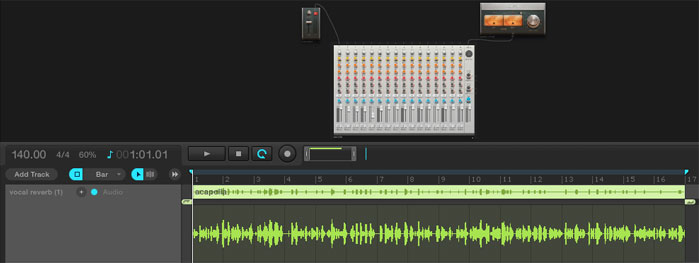
Sélectionnez maintenant l'outil de découpe des blocs de séquence (le slice tool) :
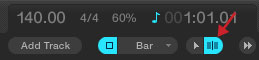
Cliquez dans le bloc (pas la forme d'onde) sur la mesure 9 : On vient de séparer en 2 parties un même sample :

Revenez ensuite sur la fenêtre "tools" et insérez dans le projet un "module audio" comme celui-ci :
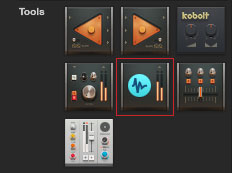
Ce nouveau module se câble automatiquement sur la 2ième tranche de la console et une piste lui correspondant est créée dans l'arrangement.
Renommez-la "vocal delay". Double-cliquez à nouveau sur les 2 blocs séquences pour enlever l'image de la forme d'onde, puis
déplacez le 2ième bloc sur la nouvelle piste. Voici ce que vous devriez obtenir :

Passons maintenant à l'insertion d'effets dans les Aux de la tranche Master.
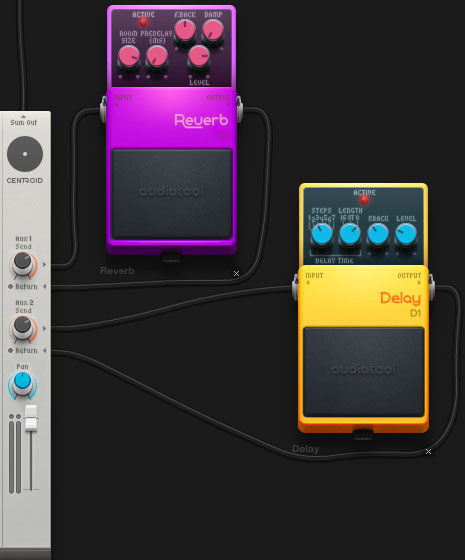
Vous voyez sur l'image :
~ L'envoi de l'aux1 send dans l'input de la reverb et le renvoi de l'output de la reverb vers l'aux return 1.
~ L'envoi de l'aux2 send dans l'input du delay et le renvoi de l'output du delay vers l'aux return 2.
C'est simplisssime! Toutes les tranches qui enverront leur signal vers l'aux 1 seront traitées par l'effet de reverb, toutes celles qui seront envoyées
vers l'aux 2 seront traitées par le delay.
Voici maintenant les règlages des 2 effets pour obtenir une reverb importante et un delay relativement soft, afin de bien entendre la différence
(rappelez-vous que vous pouvez double-cliquer sur les potentiomètres pour fixer la valeur désirée) :
~ Reverb (de gauche à droite) : Room-size-148 / Pre-delay-8 /Feedback-50 / Level-79.5 / Damping-0 ~
~ Delay (de gauche à droite) : 3 - 1/8 - 37.5 - 27 ~
Vous pouvez bien sûr faire varier ces paramètres et expérimenter... Règlons maintenant chaque tranche dans l'étape suivante.

Nous envoyons maintenant le signal de la tranche 1 dans l'aux 1, et celui de la tranche 2 dans aux 2. Pour que l'effet s'entende beaucoup, chaque
potentiomètre est poussé à fond, mais ce n'est pas forcément recommandé dans une situation réelle... Vous noterez que le volume de la 2ième piste
est légèrement baissé parceque la reverb importante de la 1ière piste va lui donner une sensation d'éloignement et donc de volume inférieur. Il
faut donc ré-équilibrer les volumes.
Ca devrait maintenant sonner comme ça :
Rappelez-vous qu'il s'agit du même fichier audio séparé sur 2 pistes différentes.
Pour finir, nous allons "étoffer" un peu l'arrangement avec des basses et des batteries afin de se rendre compte de l'effet rendu sur ces voix dans un mix.
Cela nous donnera aussi l'occasion de se servir d'une nouvelle fonction de recherche dans le navigateur de sample : la recherche par tempo.
Encore une fois, cet exemple de morceau n'est pas une fin en soi et ne représente pas tout ce que l'on peut faire avec ce logiciel, loin de là.
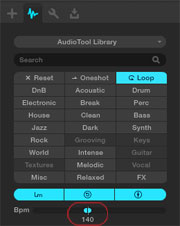
Retournez dans la fenêtre des samples, et réduisez la recherche des loops au tempo 140 qui est celui du projet (comme sur l'image). Le navigateur de samples
n'affiche plus que les boucles dont le tempo est de 140 à la noire. Pratique!
Importez ensuite et dans l'ordre :
~ "dubstep beat 1" et nommez cette 3ième piste "drums 1" ~
~ "GB_140_Shufflez3" et nommez cette 4ième piste "drums 2" ~
~ "HB_140_C_RavensCourt" et nommez cette 5ième piste "bass 1" ~
~ "DD_bass_140_D_Lp34" et nommez cette 6ième piste "bass 2" ~
Baissez ensuite, sur la console "Centroid", le volume des tranches 3,4 et 6 légèrement comme la piste 2, et diminuez fortement le volume de la tranche 5.
Mettez la boucle entre les mesures 9 et 25.
Arrangez ensuite proprement les modules dans l'espace de travail, puis disposez les fichiers Audio comme dans l'image ci-dessous :
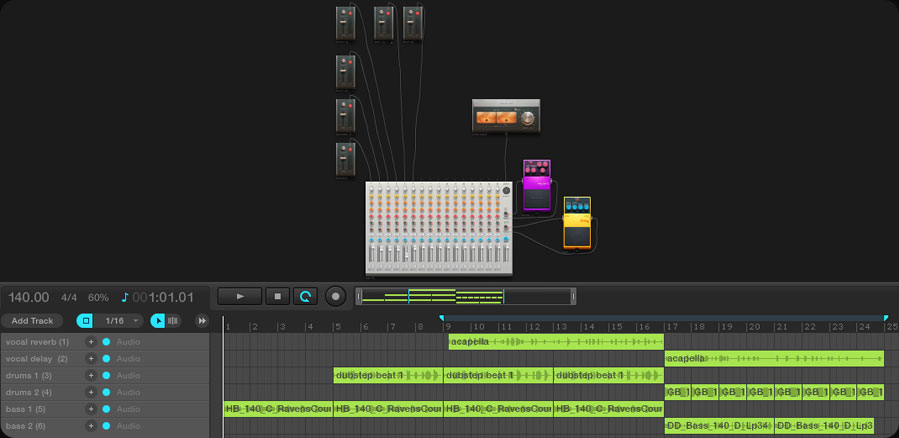
Si vous avez correctement suivi toutes les étapes, vous devriez obtenir à peu près ceci (si ce résultat vous plait, à vous de le développer pour en faire un "titre"...) :
La prochaine page concerne l'AUTOMATION, une étape importante dans la production musicale.

